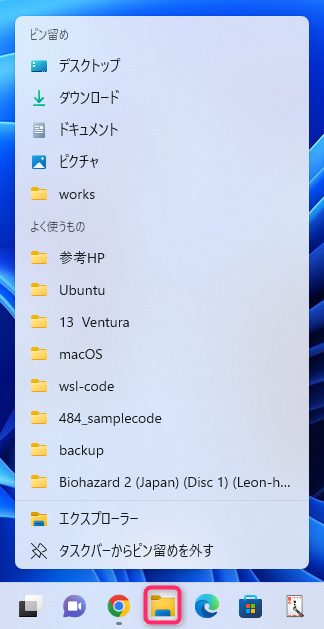Windows 11で、アプリを素早く起動できる方法を紹介します。
検索窓から起動する
検索窓からアプリを起動すると、メニューから選択して起動するよりも格段に速く起動できます。タスクバーに登録するほどの頻度ではないが、よく使用するアプリはこの起動方法が適しています。
「Windows ロゴ キー」(以降、[田]と表します)を押して開く検索窓に、キーワードを入力してアプリを起動します。
下の図で、「コントロールパネル」を起動する場合、①検索窓に「こんと」まで入力すると、②検索結果に「コントロールパネル」が表示されます。この状態でキーボードから[Enter]を2回押せばコントロールパネルが起動されます。ここで1回目の[Enter]はIME入力の確定、2回目はコントロールパネルの起動です。
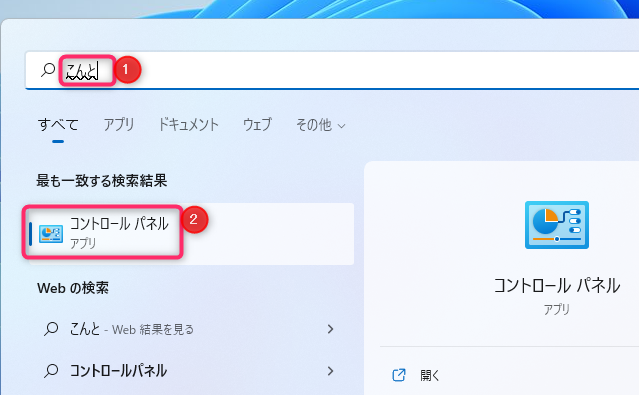
なお、上記の場合、英数文字入力モードから[田]を押して検索窓の表示し、”cp”と入力して[Enter](1回のみ)でもコントロールパネルを起動できます。ここで、”cp”は「control panel」の頭文字です。
タスクバーから起動する
もっとも頻繁に起動するアプリはタスクバーにピン留めしておきます。
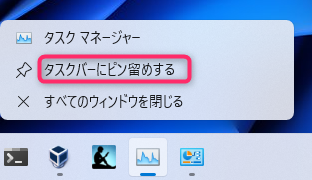
アプリによっては、タスクバーのアイコンを右クリックすると使用したファイルやフォルダの履歴などが表示されます。下の例は、エクスプローラのアイコンを右クリックしたところです。開きたいフォルダ名をクリックするとエクスプローラで表示されます。